Użytkownicy systemu iOS mogli już wiedzieć, dlaczego sterownik USB urządzeń mobilnych Apple jest tak ważny dla urządzeń iPhone / iPad / iPod. Po podłączeniu urządzenia z systemem iOS system Windows automatycznie zainstaluje je, aby pomóc Ci połączyć urządzenia z systemem iOS z komputerem i umożliwić zarządzanie plikami.
Bez sterownika USB urządzeń mobilnych Apple urządzenie iOS podłączone do komputera nie będzie działać poprawnie. Czasami możesz spotkać się z sytuacją, w której widzisz „!” lub „?” zaznacz obok sterownika, a iTunes nie będzie w stanie rozpoznać iPhone'a, iPada lub iPoda po podłączeniu go do komputera lub system komputerowy pokaże, że musisz zaktualizować sterownik USB urządzenia mobilnego Apple.
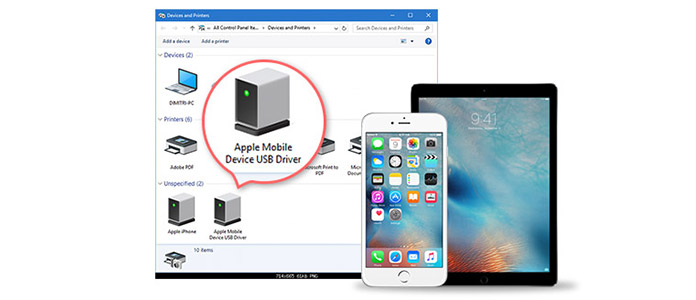
Sterownik USB urządzenia Apple Mobile
Tutaj omówimy niektóre przyczyny i rozwiązania tych problemów podczas korzystania ze sterownika USB urządzeń mobilnych Apple.
If iTunes nie może rozpoznać twojego iPhone'a, iPada lub iPoda po podłączeniu urządzenia iOS do komputera, musisz najpierw upewnić się, że masz najnowszą wersję iTunes na PC i urządzenie iOS jest włączone. Następnie musisz znaleźć sterownik USB urządzenia mobilnego Apple na komputerze z systemem Windows 7/8/10. Jak to znaleźć? Teraz powinieneś otworzyć Menedżera urządzeń, wykonując kroki dla używanej wersji systemu Windows:
Kliknij pasek wyszukiwania w lewym dolnym rogu komputera, a następnie wpisz Menedżer urządzeń w polu.
Naciśnij enter. Na liście w obszarze Kontrolery uniwersalnej magistrali szeregowej można znaleźć sterownik USB urządzenia mobilnego Apple.
Note: Aby znaleźć sterownik USB urządzenia mobilnego Apple, upewnij się, że urządzenie iOS jest podłączone.
Aktualizowanie sterowników jest bardzo ważne, aby mieć pewność, że wszystkie urządzenia działają poprawnie. Po podłączeniu urządzenia iOS do komputera system przypomina o konieczności aktualizacji sterownika urządzenia Apple Mobile Device USB. W tej chwili powinieneś już kliknąć prawym przyciskiem myszy wpis w „Menedżerze urządzeń”. Teraz wystarczy wykonać następujące kroki:
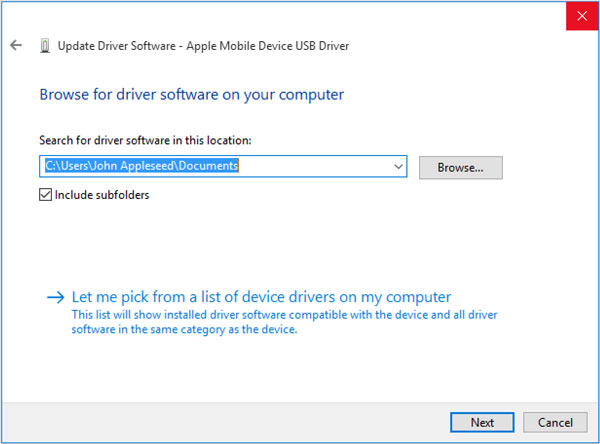
Po zaktualizowaniu sterownika USB urządzenia mobilnego Apple, jeśli nie masz pewności, czy sterownik USB jest dostępny, możesz to sprawdzić, podłączając urządzenie do komputera i pozwalając iTunes wykryć urządzenie. Jeśli Twoje urządzenie iOS nie jest rozpoznawane w iTunes na komputerze z systemem Windows 10/8/7 / Vista / XP, możesz rozwiązać problem, ponownie uruchamiając usługę Apple Mobile Device. Oto kroki:
If iTunes nadal nie może wykryć urządzenia z systemem iOS po ponownym uruchomieniu usługi urządzenia mobilnego Apple na PC, może być konieczna aktualizacja sterownika USB urządzenia mobilnego Apple. Jak to zrobić? Po prostu czytaj dalej ten artykuł.
Jeśli nadal okaże się, że brakuje sterownika USB urządzenia mobilnego Apple na komputerze lub sterownik USB nie działa poprawnie, może być konieczna ponowna instalacja sterownika Apple USB.
Krok 1Odinstaluj wcześniej zainstalowane sterowniki Apple.
Skorzystaj z powyższych metod, aby znaleźć sterownik wsparcia Apple, a następnie kliknij go prawym przyciskiem myszy i wybierz Właściwości. Kliknij kartę Sterownik, a następnie kliknij przycisk Odinstaluj. Zostaniesz zapytany, czy chcesz usunąć sterownik USB. Wybierz tak i usuń go ze swojego komputera.
Krok 2Pobierz plik instalacyjny ze strony Apple urządzenia mobilne Sterownik USB pobierz strony internetowe zgodnie z systemem operacyjnym komputera.
Krok 3Rozpakuj plik i uruchom „.exe”, aby go zainstalować.
Krok 4Kontynuuj proces instalacji i kliknij „Akceptuj / Dalej / OK”, aby zakończyć instalację.
Gdy napotkasz takie problemy powyżej, a sterownik USB urządzenia mobilnego Apple nie działa dobrze, aby pomóc Ci zarządzać plikami iOS, a iTunes nawet nie może wykryć Twojego urządzenia iOS. Mamy nadzieję, że ten artykuł pomoże Ci skutecznie rozwiązać te problemy.
Podłączanie iPhone'a służy głównie do łączenia się z komputerem w celu synchronizacji lub przywracania iTunes. Jeśli jednak napotkasz problemy związane z iTunes, sprawdź to na naprawić błędy iTunes.